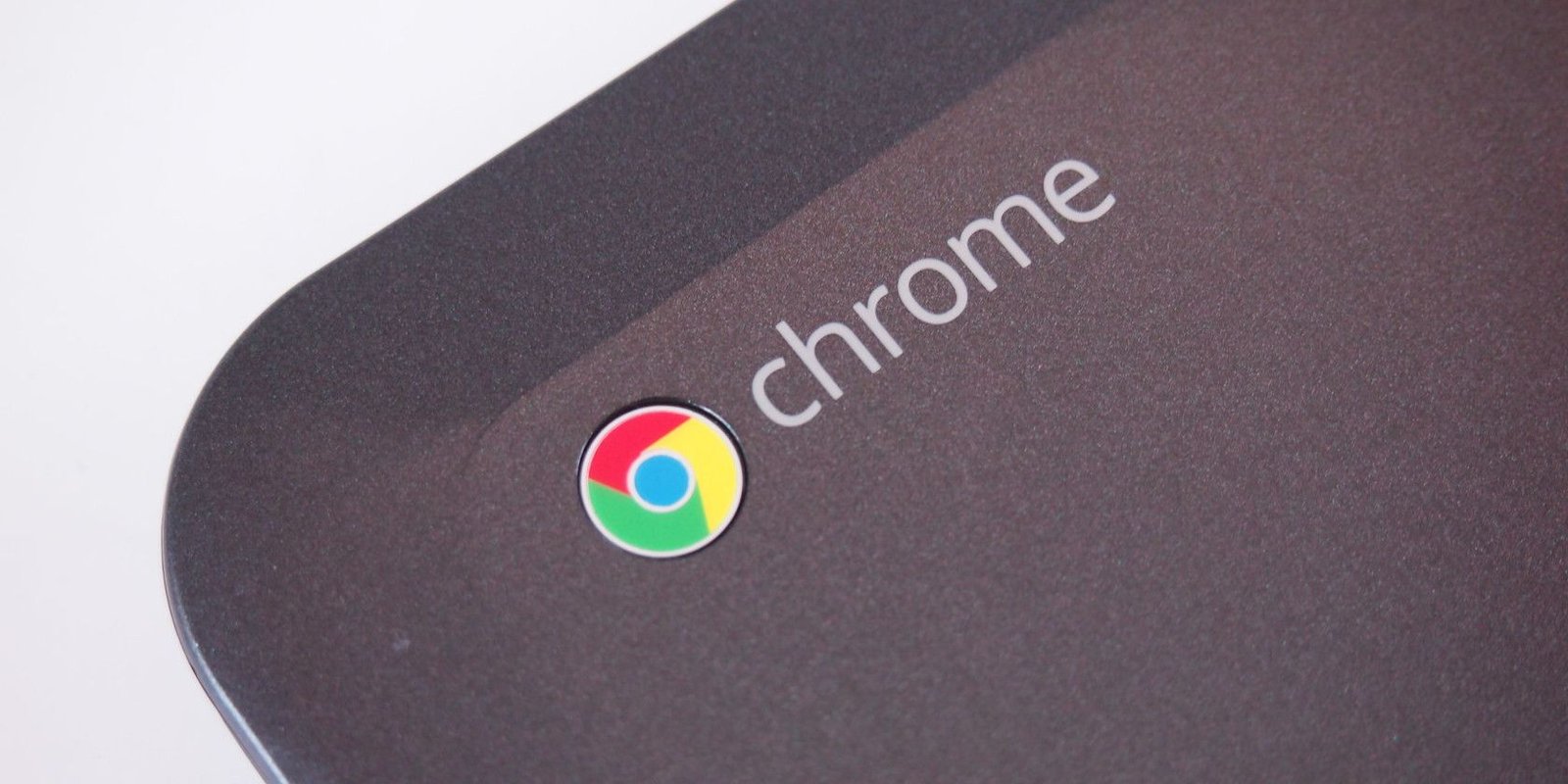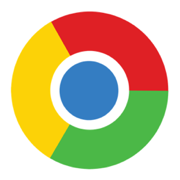Настройка Windows Hello для повышенной безопасности
Для тех, кто ищет дополнительный уровень защиты, настройка Windows Hello в системных настройках является первым шагом к более безопасному интернет-серфингу. Нажав клавишу Windows + I, вы можете перейти в раздел «Аккаунты» > «Параметры входа» и найти настройки Windows Hello. Здесь вы можете выбрать настройку распознавания лица, идентификации по отпечатку пальца или PIN-кода. После выбора просто следуйте инструкциям на экране, чтобы завершить процесс настройки.
Активация Windows Hello в Chrome
После включения Windows Hello в настройках системы следующим этапом является его интеграция в Chrome для защиты ваших паролей. Для этого откройте Chrome и перейдите в настройки через меню. Нажмите на «Автозаполнение и пароли», затем перейдите к менеджеру паролей Google. В настройках менеджера паролей вы найдете опцию «Использовать Windows Hello при заполнении паролей». Включив эту функцию, система запросит у вас PIN-код или другой метод верификации Windows Hello для авторизации изменений. После подтверждения Chrome теперь будет требовать биометрическую аутентификацию или PIN-код перед автоматическим заполнением сохраненных учетных данных, добавляя новый уровень безопасности.
Оценка Windows Hello в Chrome
Преимущества:
— Повышенная безопасность через биометрическую аутентификацию: используя биометрические данные, Windows Hello добавляет надежный уровень защиты, который намного надежнее традиционных паролей.
— Удобный доступ к сохраненным паролям: Windows Hello упрощает процесс доступа к вашим сохраненным паролям в Chrome, сочетая удобство доступа с повышенной безопасностью.
Недостатки:
— Требуется совместимое с Windows Hello устройство: функциональность Windows Hello зависит от наличия совместимого устройства, что может исключать старые модели.
— Возможные сбои оборудования: зависимость от оборудования для аутентификации несет в себе риск возможных сбоев, которые могут привести к временной блокировке аккаунта.
— Возможные проблемы с распознаванием пользователя: иногда могут возникать несоответствия в распознавании пользователя, нарушая бесперебойный доступ, который Windows Hello стремится обеспечить.
Отключение Windows Hello в Chrome
Если вы решите, что Windows Hello не соответствует вашим предпочтениям, его деактивация так же проста, как и настройка. Откройте Chrome, зайдите в настройки через меню и нажмите на «Автозаполнение и пароли». Оттуда зайдите в менеджер паролей Google, выберите «Настройки» и затем отключите функцию Windows Hello. Это вернет стандартный метод ввода пароля, позволяя вам продолжать использовать Chrome так, как до включения функции.
Независимо от того, решите ли вы использовать Windows Hello или нет, утешительно знать, что Chrome предоставляет пользователям гибкость в выборе предпочтительного уровня безопасности и удобства.